Acitvie Directory 2012 R2 구축
오늘은 MS 인프라 구성에 있어서 가장 기초가 되는 Active Directory 구성에 대해서 포스팅 하려고 합니다.
PoC나 Test를 준비하실때 기본적으로 Active Directory를 먼저 구성해야 되는 경우가 많을텐데요,
매번 GUI를 통해 구성하는 번거로운 작업을 PowerShell을 통해 조금이나마 수고를 덜수 있도록 하였습니다.
Windows Server 2012 R2를 기반으로 하는 Active Directory 구성을 통해 MS 다른 제품과 연동할 수 있는 기반을 준비하실 때
참고하시면 좋겠습니다.
구성하려고 하는 시스템 정보 및 Active Directory OU 구성은 아래 그림과 같습니다.
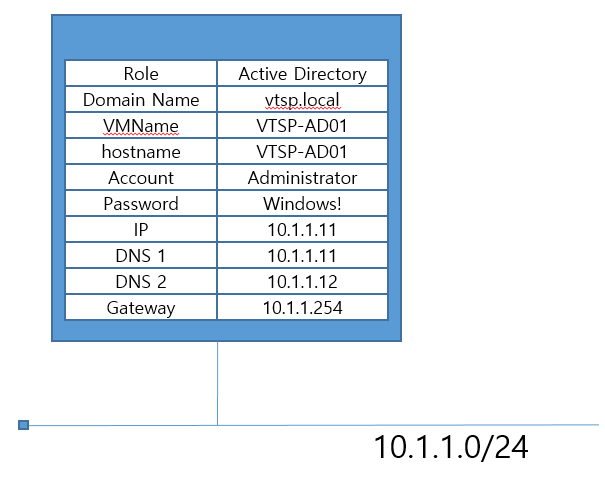
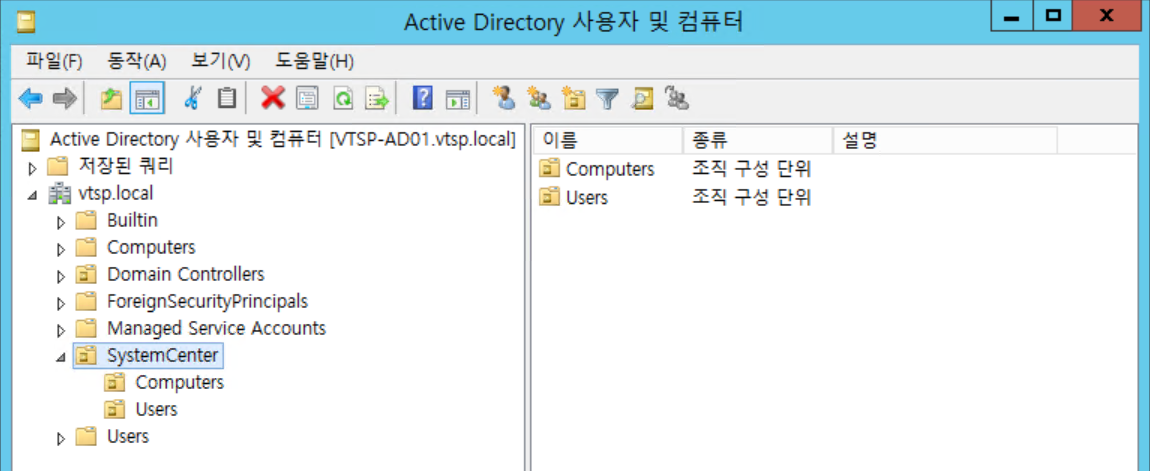
전체 구성 순서는 아래와 같습니다.
1. Windows Server 2012 R2 설치 ( VM으로 구성함 )
2. IP 설정
3. Hostname 변경
4. Active Directory Service 설치 및 구성
5. DNS 구성 마무리
6. Active Directory OU 구성
7. Active Directory 사용자 생성
작업 세부 절차 (PowerShell 로 Active Directory 구성)
1. Windows Server 2012 R2 설치 ( VM으로 구성함 )
설치 후 아래 단계를 진행하시면 기본 구성이 완료됩니다.
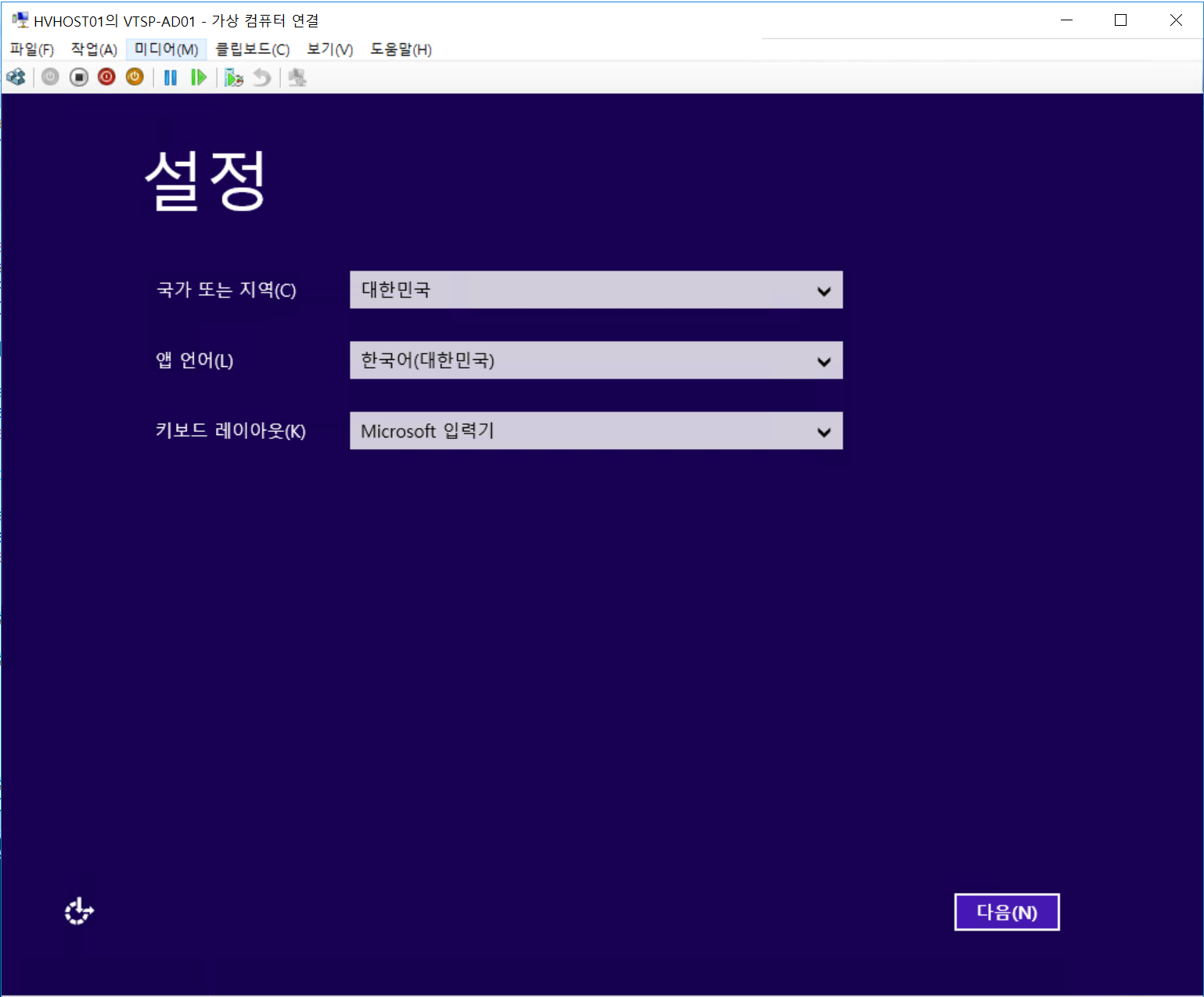
암호는 Windows! 로 입력합니다.
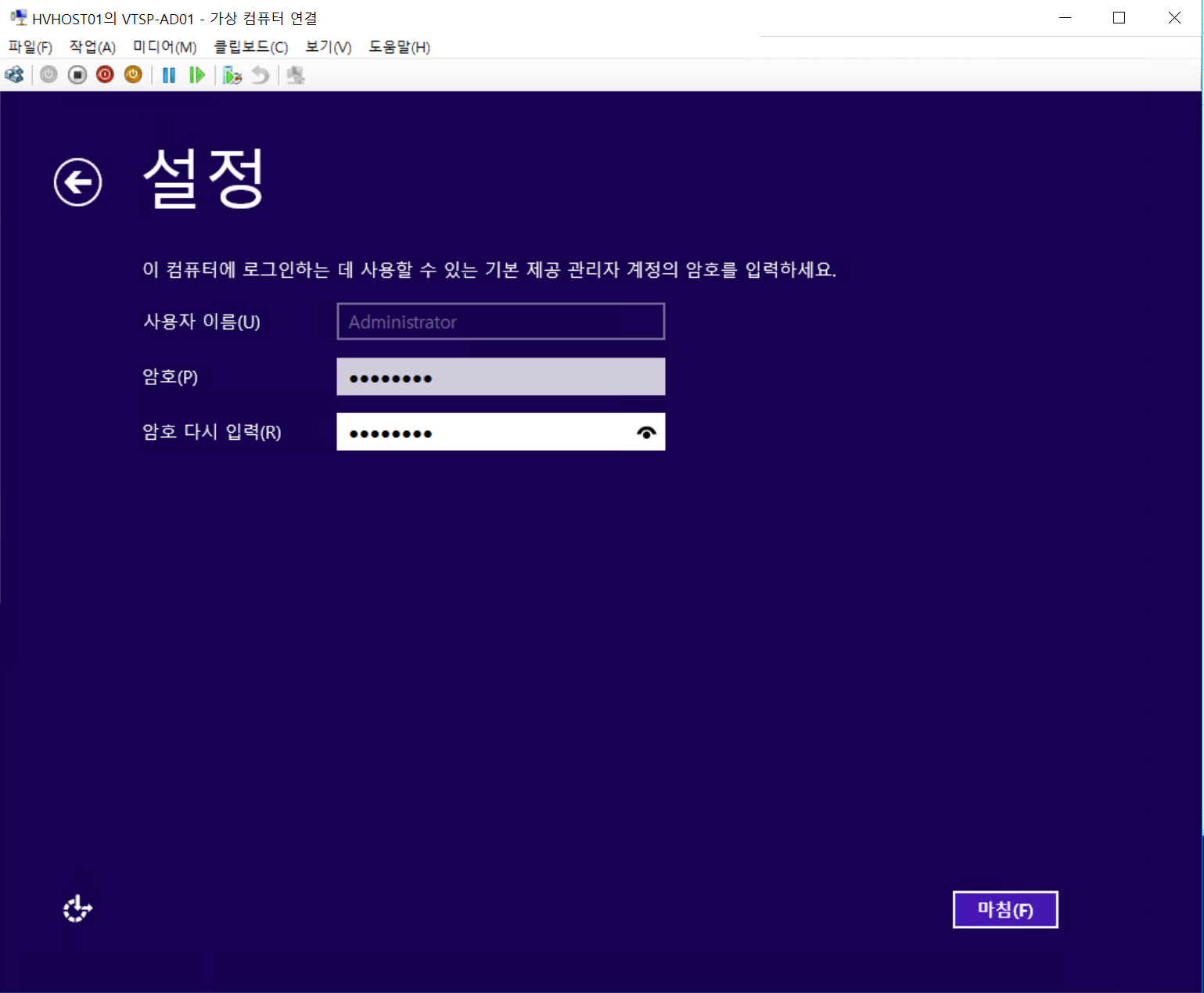
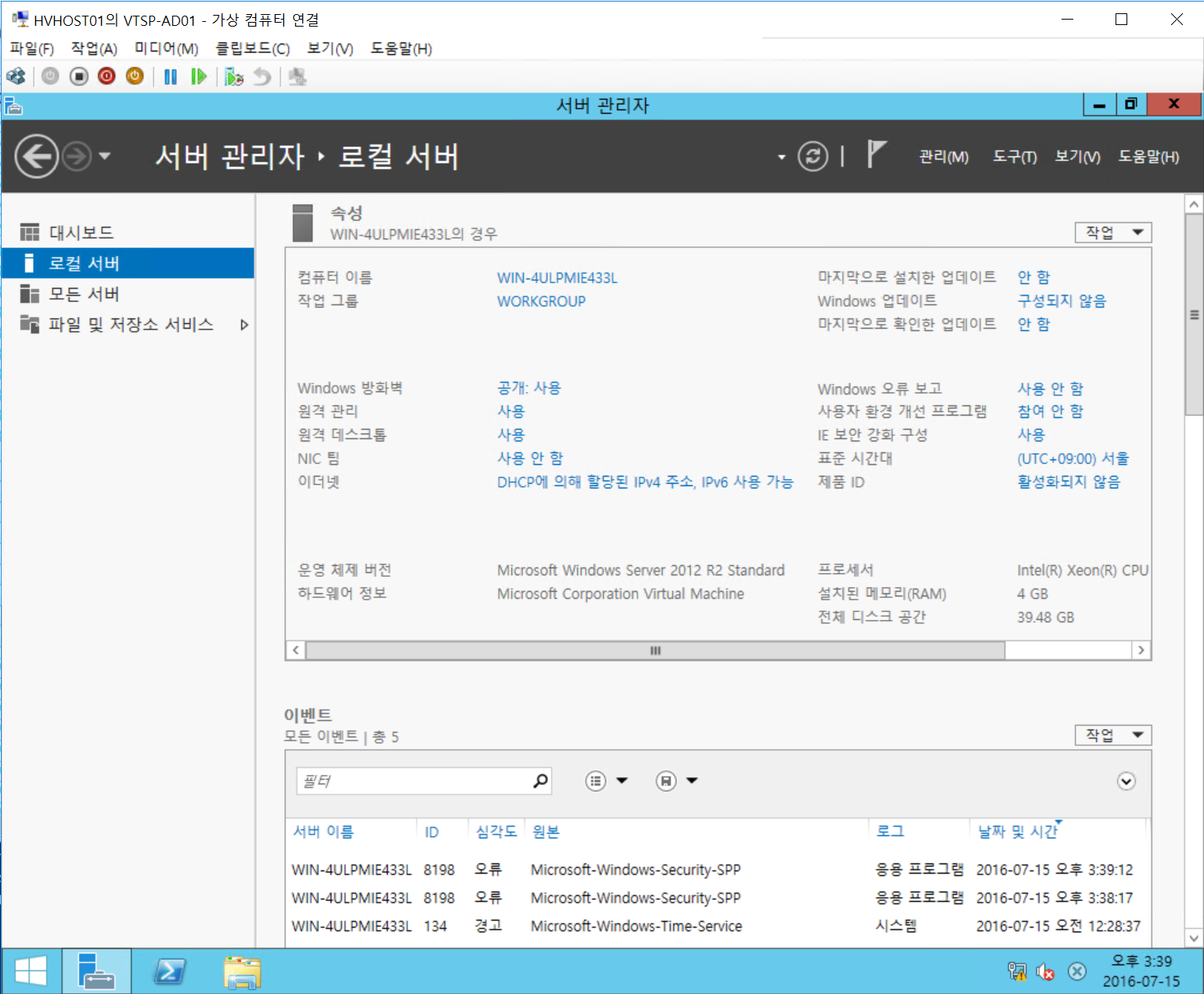
2. IP 설정
PowerShell을 관리자로 실행합니다. (관리자 권한으로 실행을 하지 않으면 권한이 없어서 PowerShell 명령어가 Fail 됩니다.)
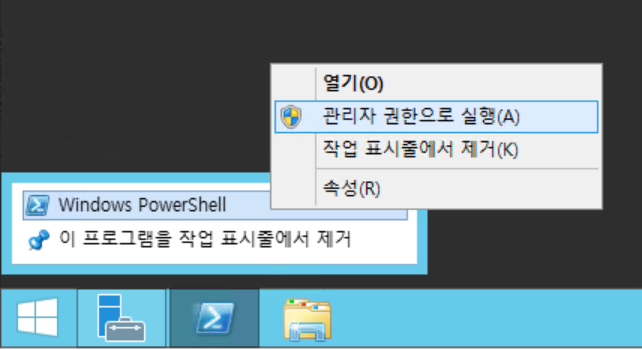

아래 명령어를 복사해서 실행합니다. (Bold체로 표시된 부분만 원하는 설정으로 수정해서 활용하면 됩니다)
#######################################################################
# 001. Active Directory 설치를 위한 기본 정보들을 결정합니다.
#######################################################################
# 001-01. Domain Name을 결정한다.
$DomainName01="vtsp"
$DomainName02="local"
$FullDomainName="$DomainName01.$DomainName02"
$DomainNetbiosName=$DomainName01
# 001-02. VM 이름의 중복을 막기위한 접두어를 결정한다.
$VMPrefix="VTSP-"
# 001-03. VM내의 hostname을 위한 접두어를 결정한다.
$HostnamePrefix=$VMPrefix
# 001-04 Network IP 대역을 결정한다.
$NetworkIPSubnet="10.1.1"
$PrefixLength01 = 24
$NetworkID = $NetworkIPSubnet+".0/24"
# 001-05. Active Directory 의 IP 주소를 결정한다.
$ADIP01="11"
$ADIP02="12"
# 001-06. Gateway 의 IP를 주소를 결정한다.
$GWIP="254"
# 001-07. 현재 구성하는 VM의 IP주소를 결정한다.
$VMIP01=$ADIP01
#######################################################################
# 002. VM에 따라 설정해야 되는 값
#######################################################################
$VMName="AD01"
$NewVMName=$VMPrefix+$VMName
$HostnamePrefix=$VMPrefix
$NewHostName = $HostnamePrefix + $VMName
#######################################################################
# 003.네트워크 카드를 검색 후 이름을 Mgmt로 바꾸고 IP, Gateway, DNS를 설정한다.
#######################################################################
# Mgmt Interface
$NewNetworkAdapterName01 = "Mgmt"
$NetworkAdapter01 = Get-NetAdapter -Name "이더넷"
Rename-NetAdapter -Name $NetworkAdapter01.Name -NewName $NewNetworkAdapterName01
$ADIPAddress01 = "$NetworkIPSubnet.$ADIP01"
$ADIPAddress02 = "$NetworkIPSubnet.$ADIP02"
$Gateway01 = "$NetworkIPSubnet.$GWIP"
$VMIPAddress01 = "$NetworkIPSubnet.$VMIP01"
$NetworkAdapter01 = Get-NetAdapter -Name $NewNetworkAdapterName01
New-NetIPAddress -InterfaceIndex $NetworkAdapter01.ifIndex -IPAddress $VMIPAddress01 -PrefixLength $PrefixLength01 -DefaultGateway $Gateway01
Set-DnsClientServerAddress -InterfaceIndex $NetworkAdapter01.ifIndex -ServerAddresses ($ADIPAddress01,$ADIPAddress02)
# IPv6 Disable
Get-NetAdapterBinding -Name $NewNetworkAdapterName01
Disable-NetAdapterBinding -Name $NewNetworkAdapterName01 -ComponentID "ms_tcpip6"
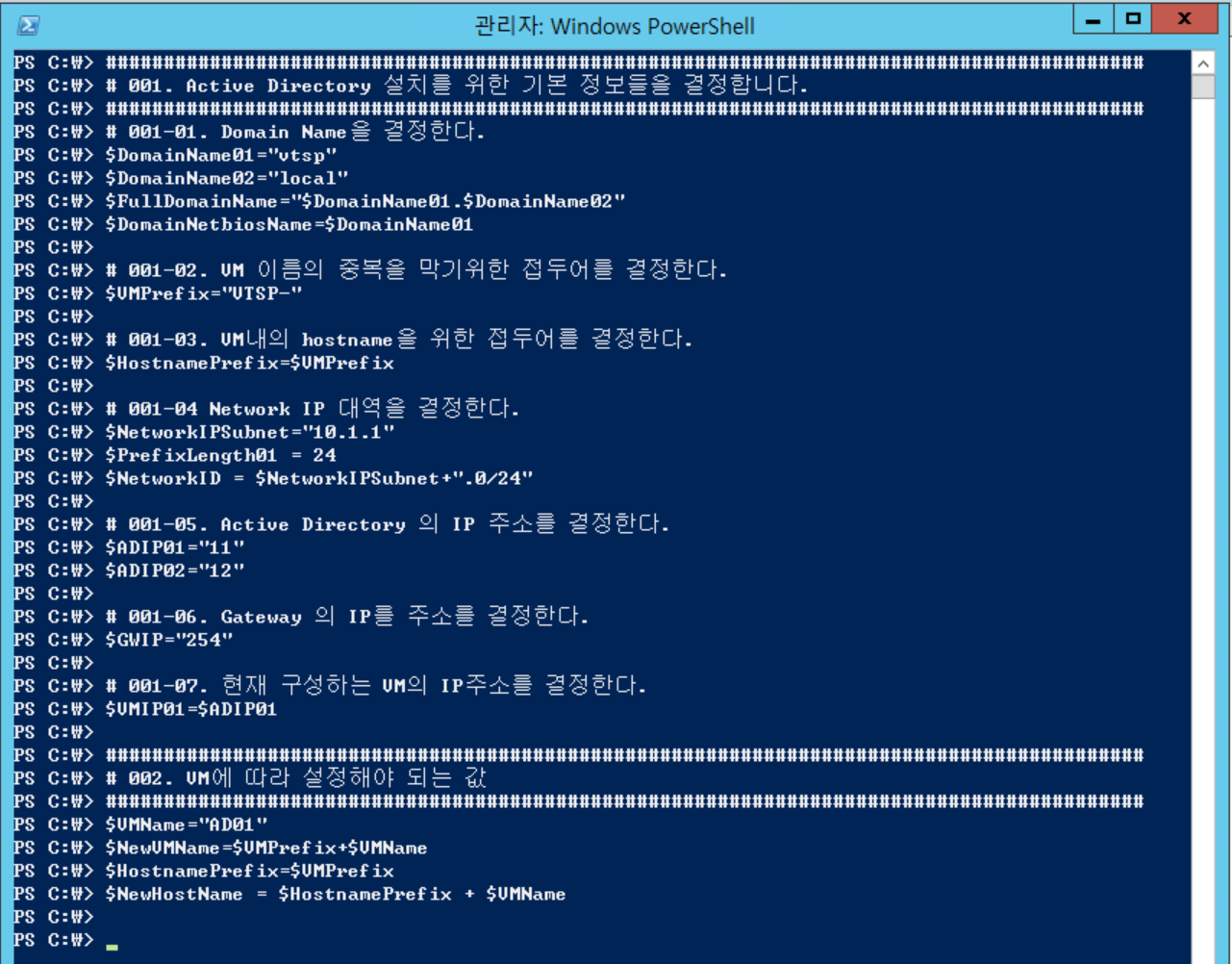
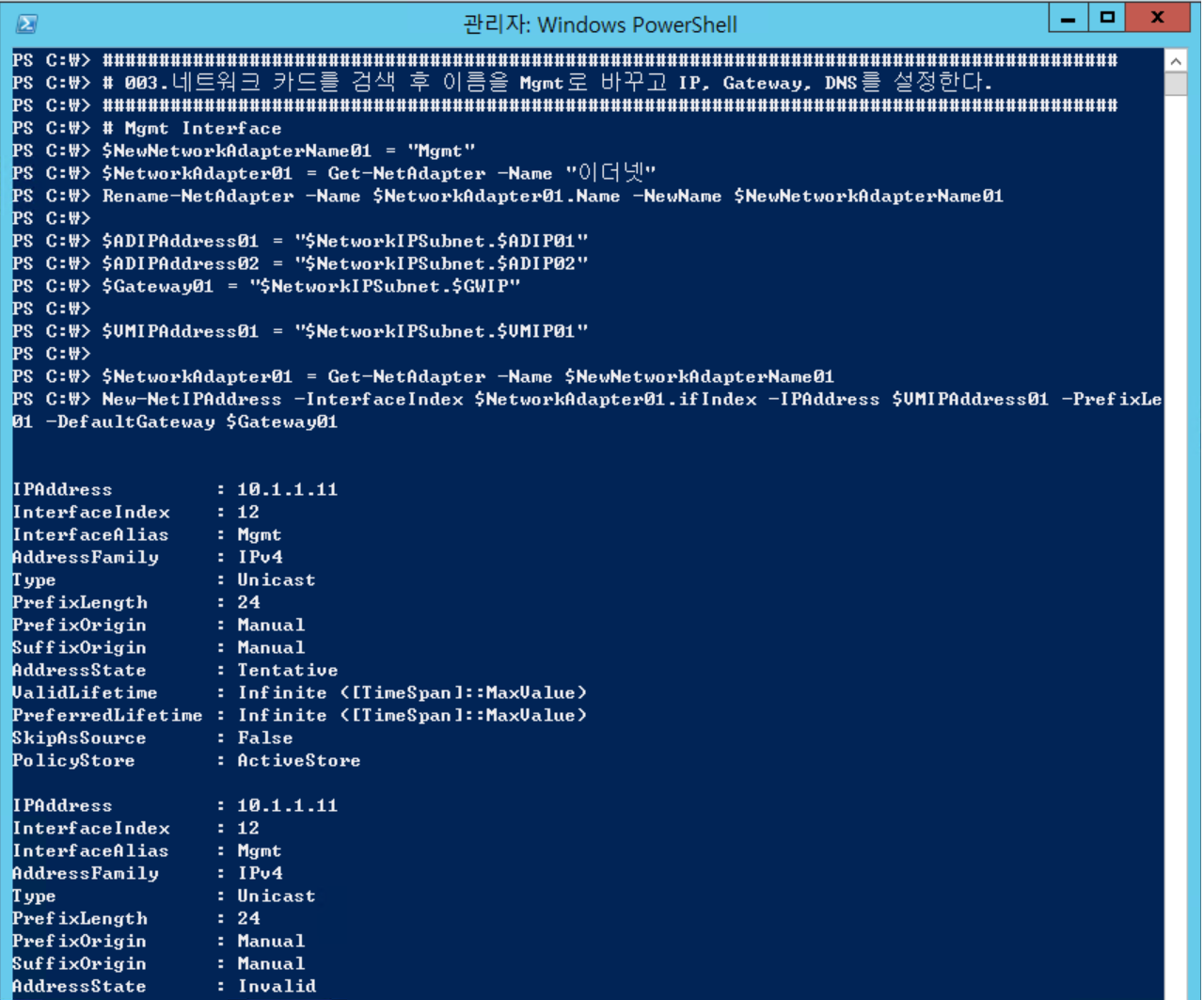
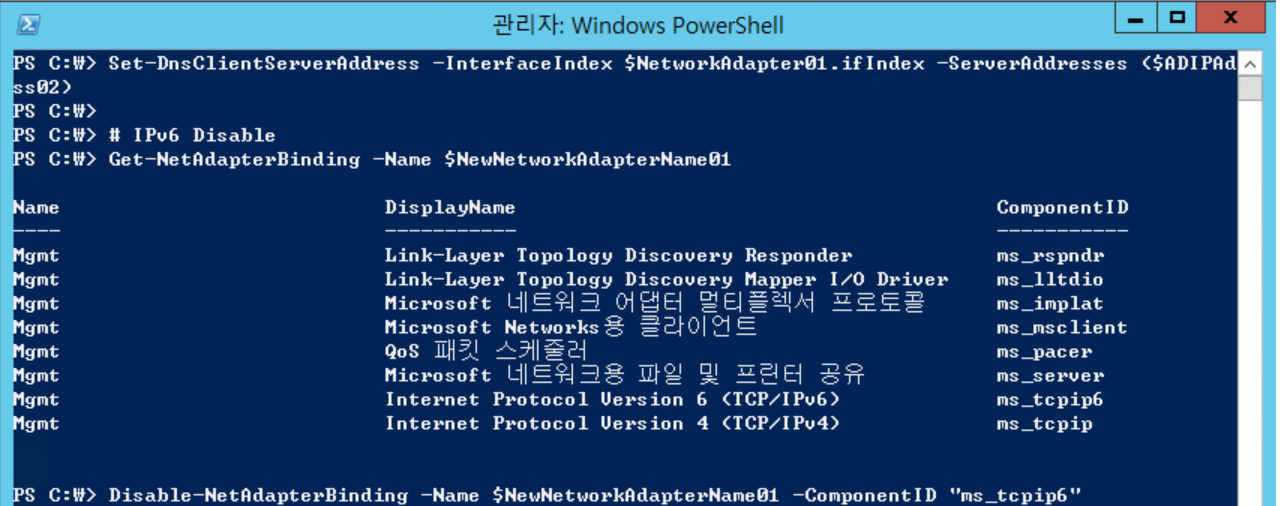
네트워크카드 이름, IP 주소가 변경된 것을 확인할 수 있습니다.
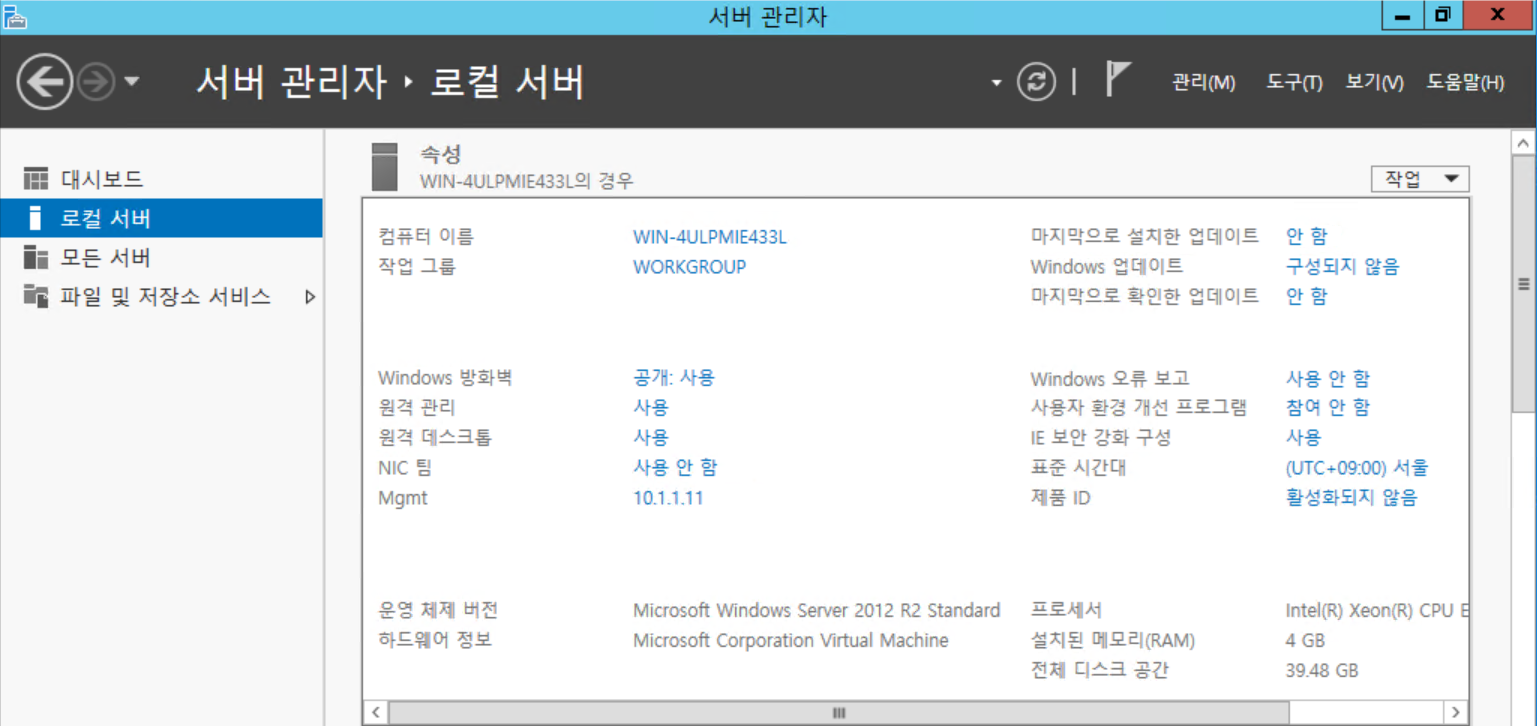
3. Hostname 변경
아래 명령어를 복사해서 실행합니다.
#######################################################################
# 004.호스트 이름을 $NewHostName 로 변경한 후 재부팅한다.
#######################################################################
Rename-Computer -NewName $NewHostName -Restart

4. Active Directory Service 설치 및 구성
재부팅된 이후 Administrator 계정으로 로그인 합니다.
컴퓨터 이름이 VTSP-AD01로 변경되었음을 확인 할 수 있습니다.
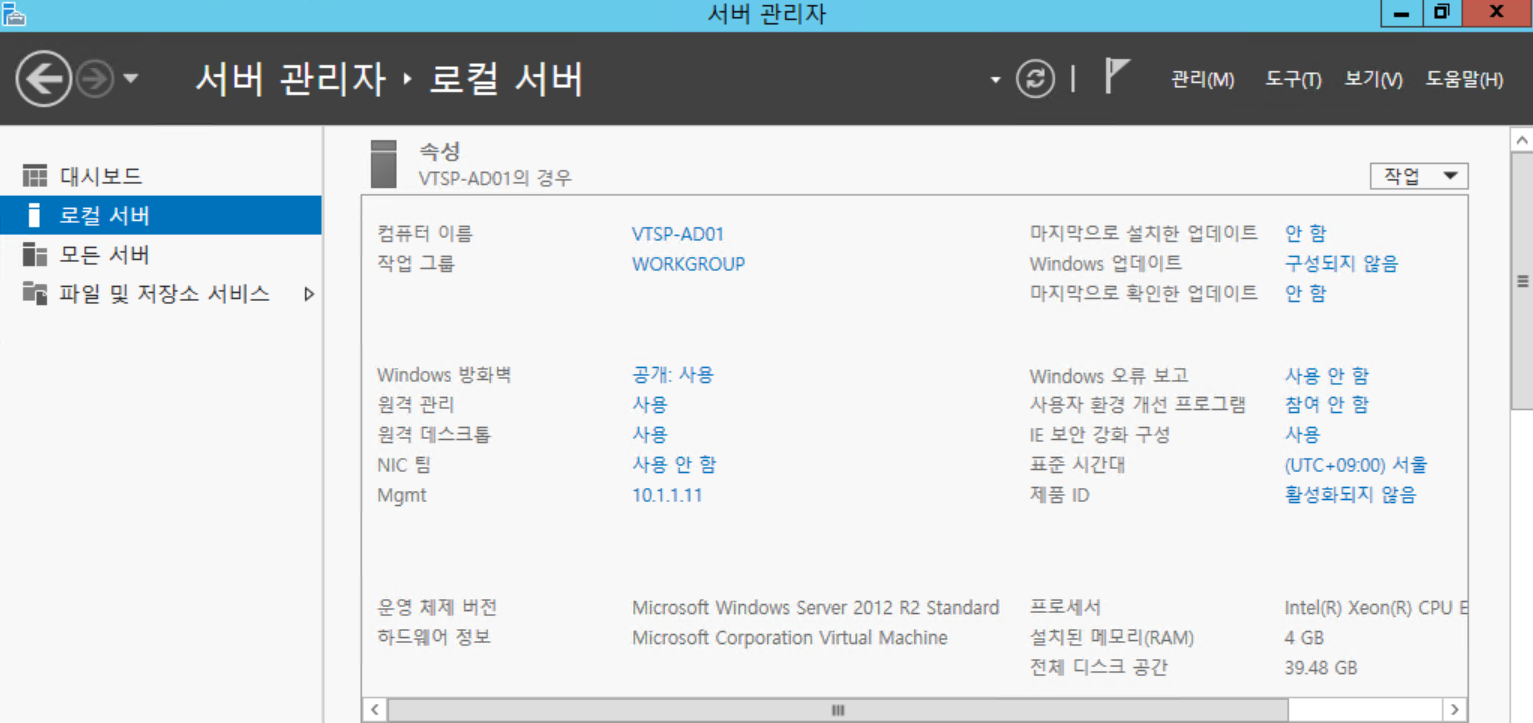
PowerShell을 관리자로 실행합니다. (관리자 권한으로 실행을 하지 않으면 권한이 없어서 PowerShell 명령어가 Fail 됩니다.)
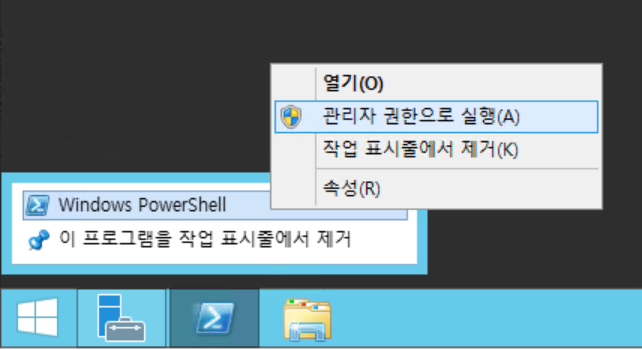

아래 명령어를 복사해서 실행합니다. (Bold체로 표시된 부분만 원하는 설정으로 수정해서 활용하면 됩니다)
"001. Active Directory 설치를 위한 기본 정보들을 결정합니다." 단락은 위에서 사용되었던 동일 명령어 입니다.
#######################################################################
# 001. Active Directory 설치를 위한 기본 정보들을 결정합니다.
#######################################################################
# 001-01. Domain Name을 결정한다.
$DomainName01="vtsp"
$DomainName02="local"
$FullDomainName="$DomainName01.$DomainName02"
$DomainNetbiosName=$DomainName01
# 001-02. VM 이름의 중복을 막기위한 접두어를 결정한다.
$VMPrefix="VTSP- "
# 001-03. VM내의 hostname을 위한 접두어를 결정한다.
$HostnamePrefix=$VMPrefix
# 001-04 Network IP 대역을 결정한다.
$NetworkIPSubnet="10.1.1"
$PrefixLength01 = 24
$NetworkID = $NetworkIPSubnet+".0/24"
# 001-05. Active Directory 의 IP 주소를 결정한다.
$ADIP01="11"
$ADIP02="12"
# 001-06. Gateway 의 IP를 주소를 결정한다.
$GWIP="254"
# 001-07. 현재 구성하는 VM의 IP주소를 결정한다.
$VMIP01=$ADIP01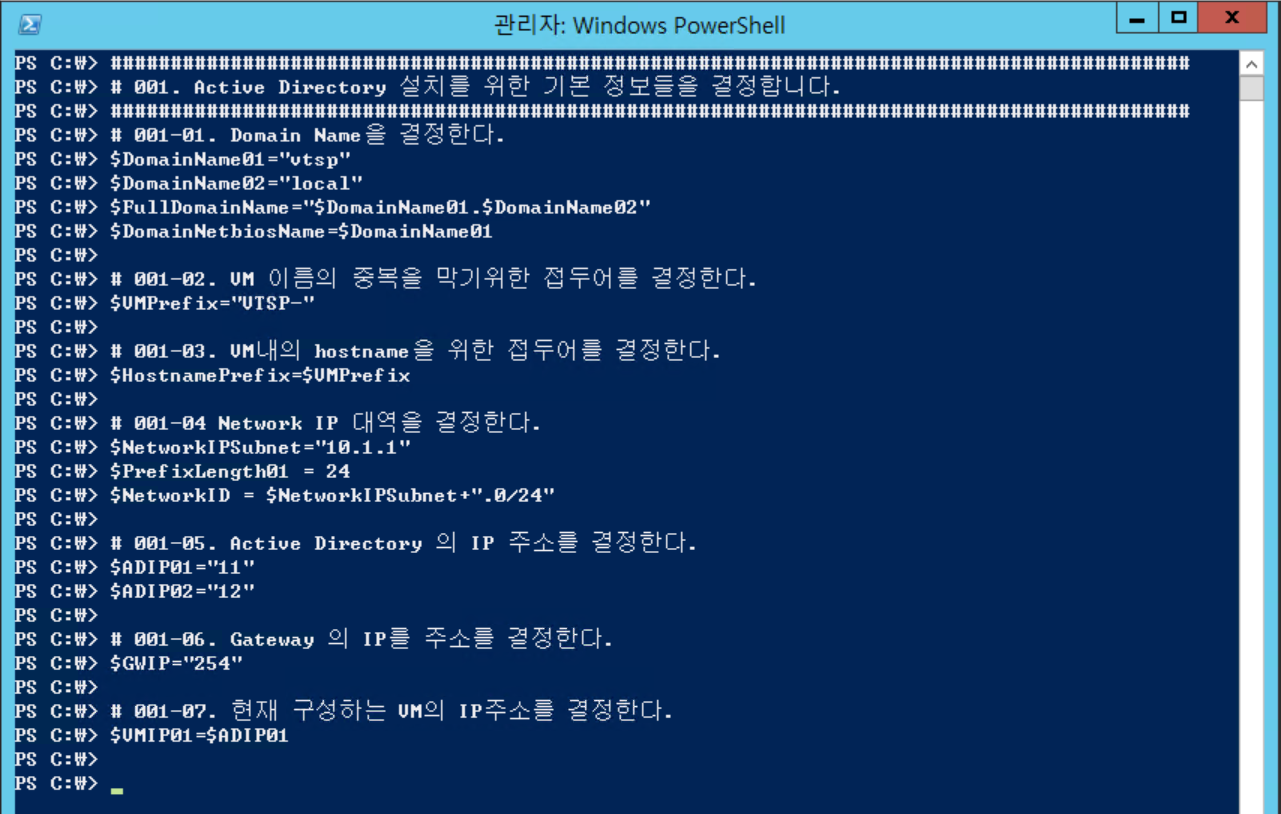
#######################################################################
# 005.Active Directory Service를 설치 및 구성한다. (자동 재부팅 된다!!)
#######################################################################
# 001. 설치환경을 위한 정보들을 결정한다. 부분을 먼저 실행한 후 아래 부분을 실행한다!!
$DomainName = $FullDomainName
$DomainMode = "Win2012R2"
$ForestMode = "Win2012R2"
$Secure_String_Pwd = convertto-securestring "Windows! " -asplaintext -force
Install-WindowsFeature -Name AD-Domain-Services -IncludeManagementTools
Install-ADDSForest -DomainName $DomainName -CreateDnsDelegation:$false -DomainMode $DomainMode -DomainNetbiosName $DomainNetbiosName -Force:$true -ForestMode $ForestMode -InstallDns:$true -NoRebootOnCompletion:$false -SafeModeAdministratorPassword $Secure_String_Pwd
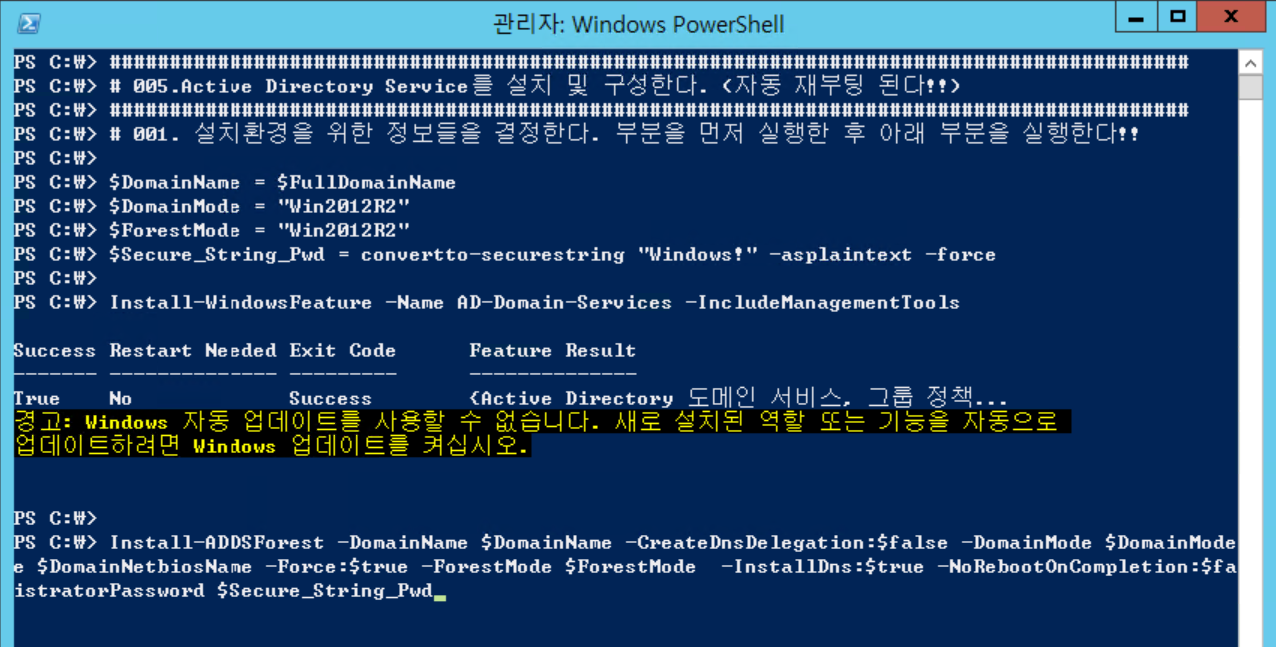
Active Directory Service가 설치되고 자동 재부팅이 됩니다. (그냥 기다리시면 됩니다~~)
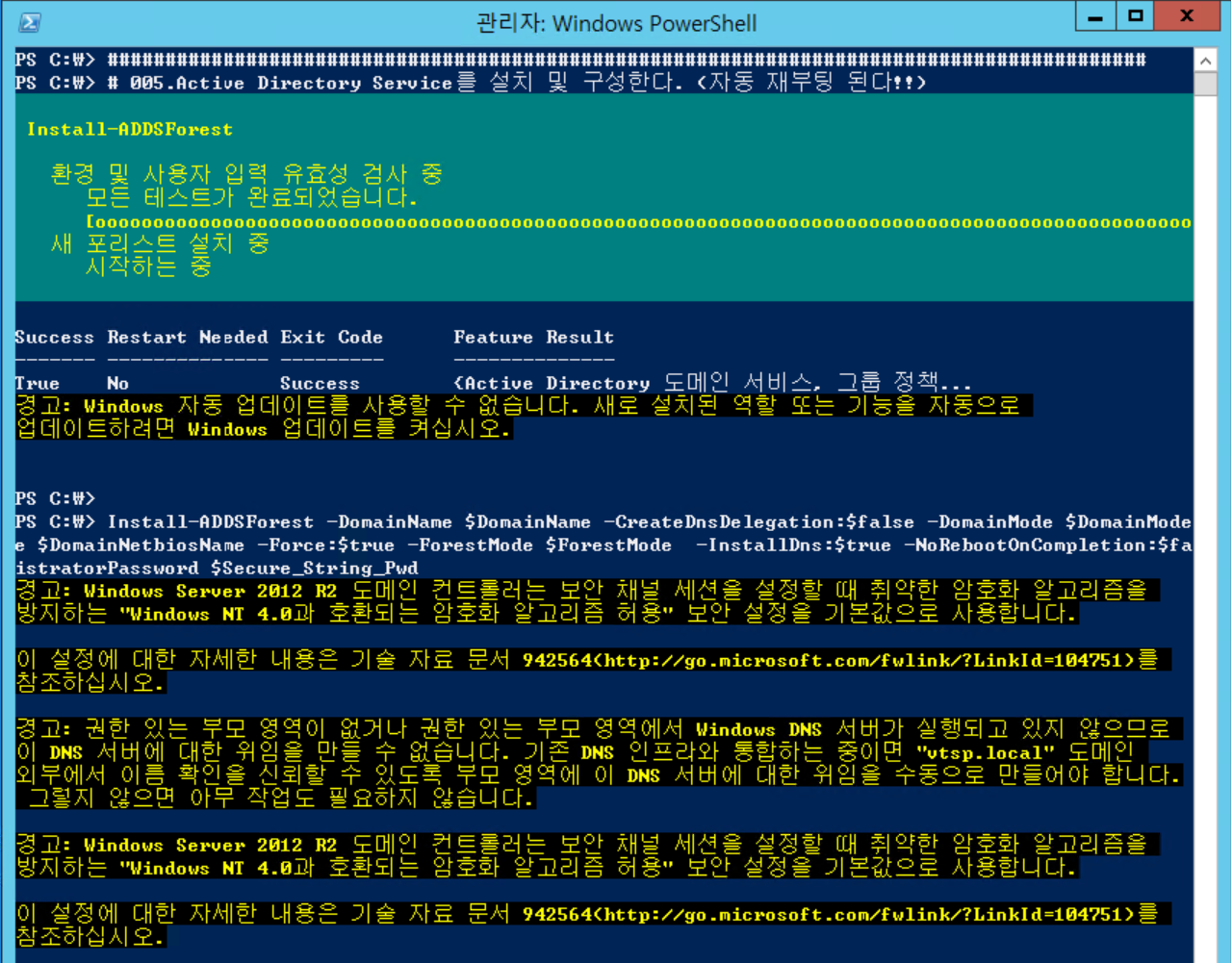
vtsp도메인으로 로그인 합니다.
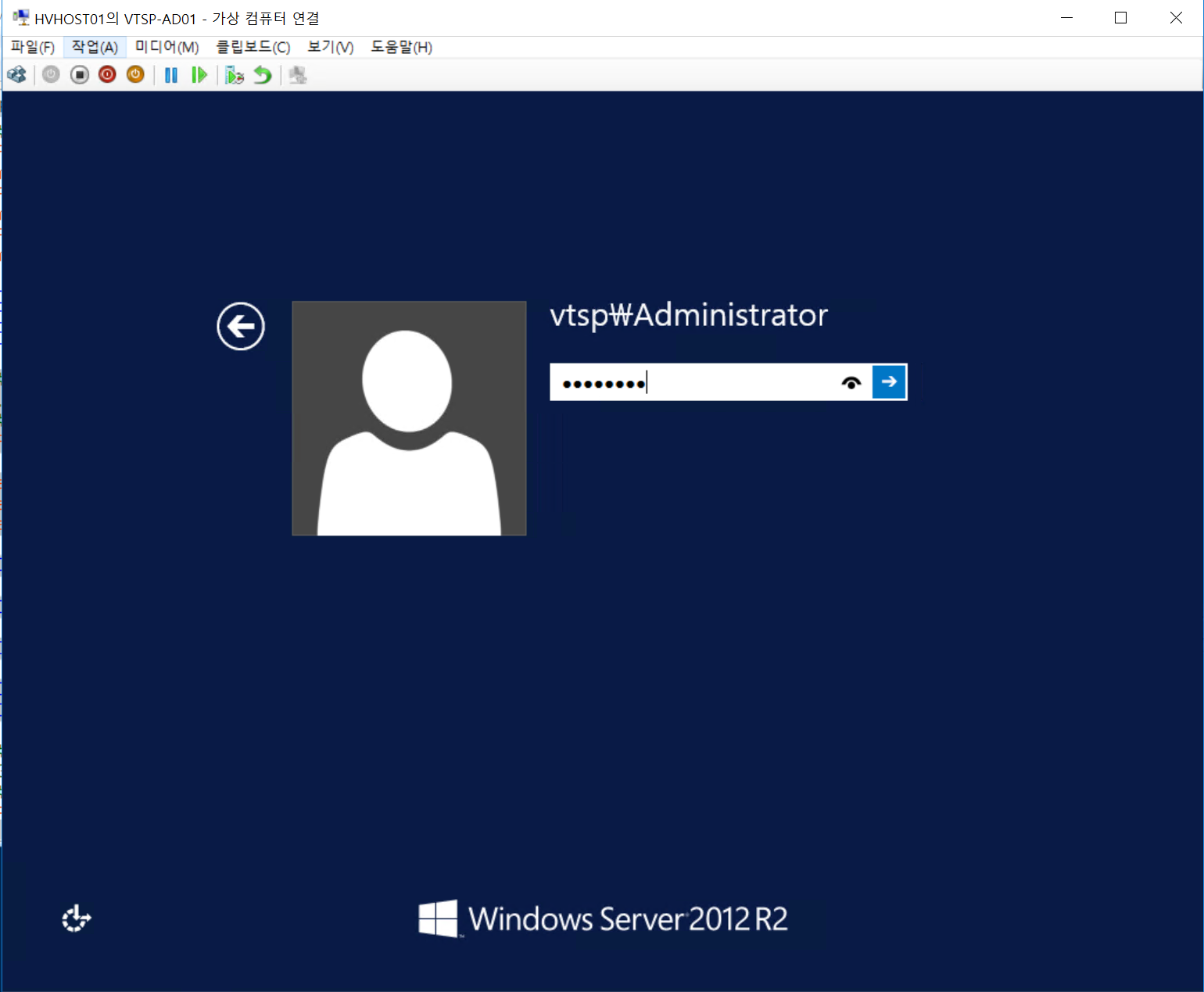
vtsp.local 도메인임을 확인 합니다.
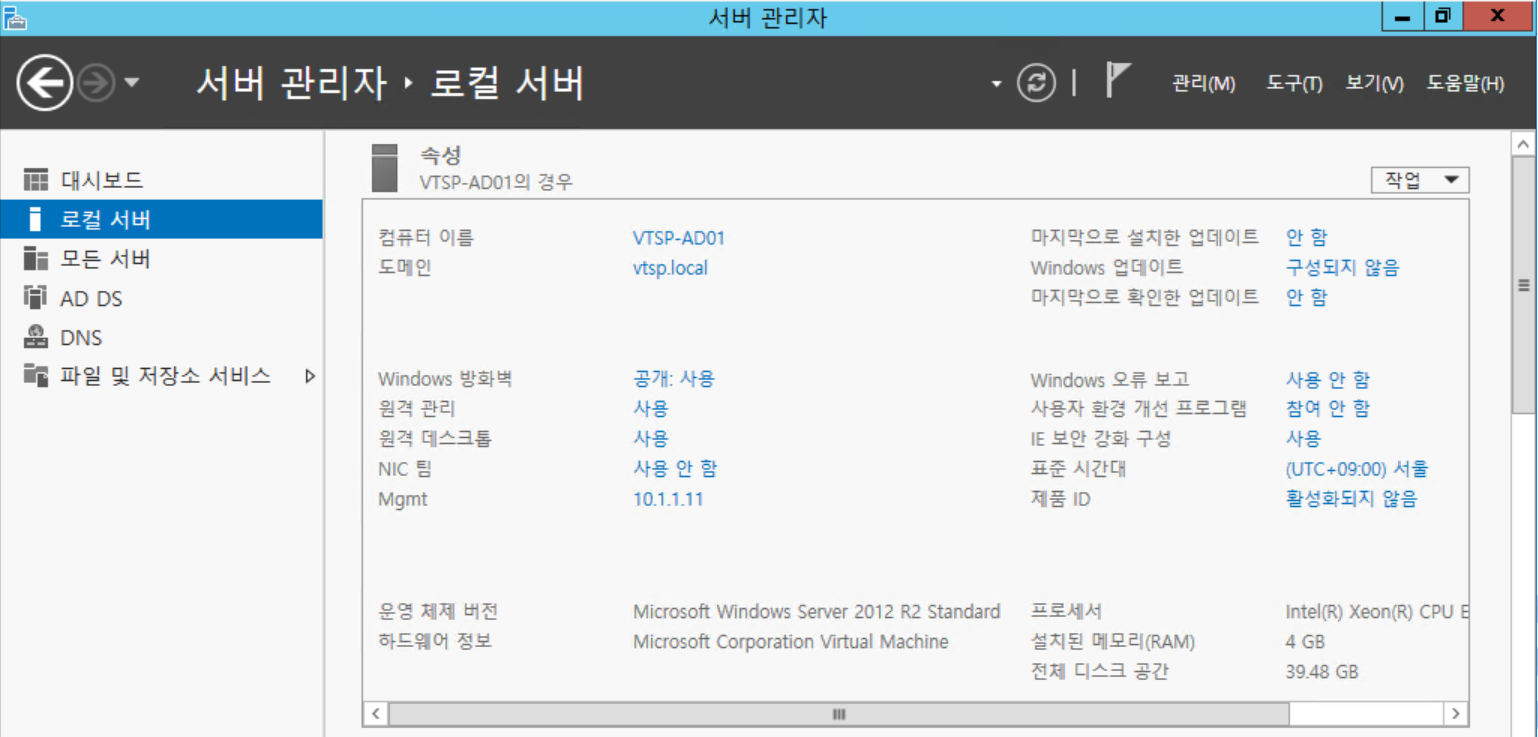
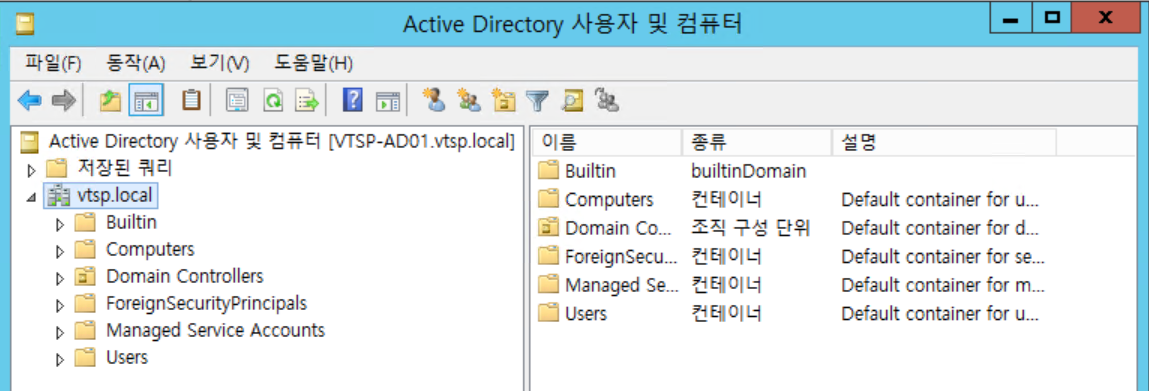
DNS 관리자에서 보면 아직 "역방향 조회 영역"이 구성되어 있지않습니다.

5. DNS 구성 마무리
PowerShell을 관리자로 실행합니다. (관리자 권한으로 실행을 하지 않으면 권한이 없어서 PowerShell 명령어가 Fail 됩니다.)
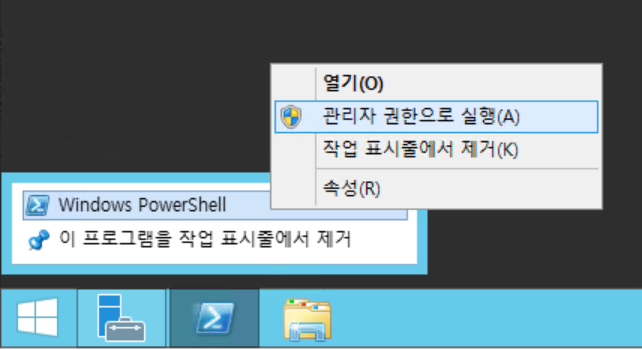

아래 명령어를 복사해서 실행합니다. (Bold체로 표시된 부분만 원하는 설정으로 수정해서 활용하면 됩니다)
"001. Active Directory 설치를 위한 기본 정보들을 결정합니다." 단락은 위에서 사용되었던 동일 명령어 입니다.
#######################################################################
# 001. Active Directory 설치를 위한 기본 정보들을 결정합니다.
#######################################################################
# 001-01. Domain Name을 결정한다.
$DomainName01="vtsp"
$DomainName02="local"
$FullDomainName="$DomainName01.$DomainName02"
$DomainNetbiosName=$DomainName01
# 001-02. VM 이름의 중복을 막기위한 접두어를 결정한다.
$VMPrefix="VTSP- "
# 001-03. VM내의 hostname을 위한 접두어를 결정한다.
$HostnamePrefix=$VMPrefix
# 001-04 Network IP 대역을 결정한다.
$NetworkIPSubnet="10.1.1"
$PrefixLength01 = 24
$NetworkID = $NetworkIPSubnet+".0/24"
# 001-05. Active Directory 의 IP 주소를 결정한다.
$ADIP01="11"
$ADIP02="12"
# 001-06. Gateway 의 IP를 주소를 결정한다.
$GWIP="254"
# 001-07. 현재 구성하는 VM의 IP주소를 결정한다.
$VMIP01=$ADIP01
#######################################################################
# 006.DNS Reverse Lookup Zone
#######################################################################
# 001. 설치환경을 위한 정보들을 결정한다. 부분을 먼저 실행한 후 아래 부분을 실행한다!!
Add-DnsServerPrimaryZone -NetworkID $NetworkID -ReplicationScope "Domain" -DynamicUpdate "Secure"
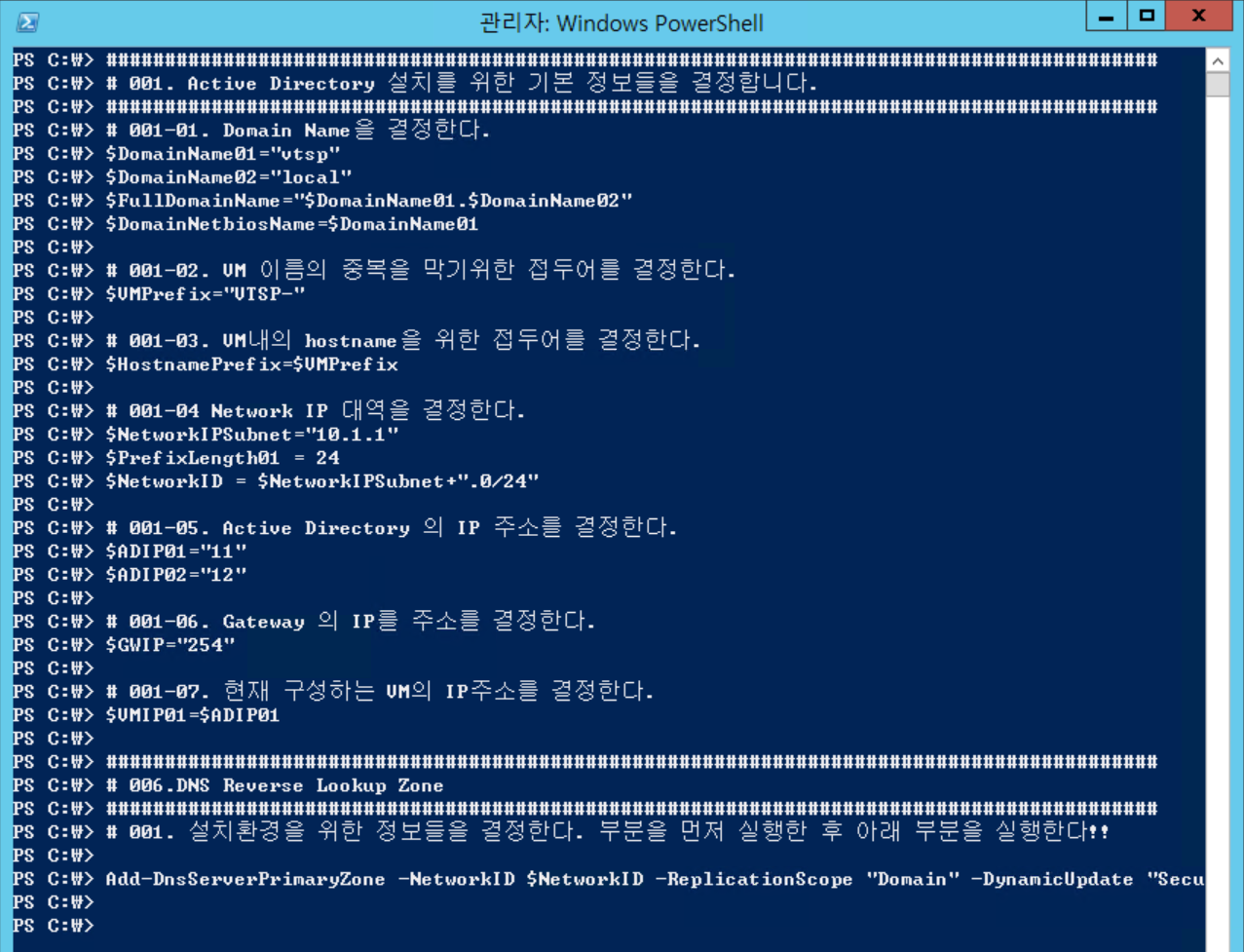
역방향 조회 영역이 정상적으로 생성됨을 확인 합니다.
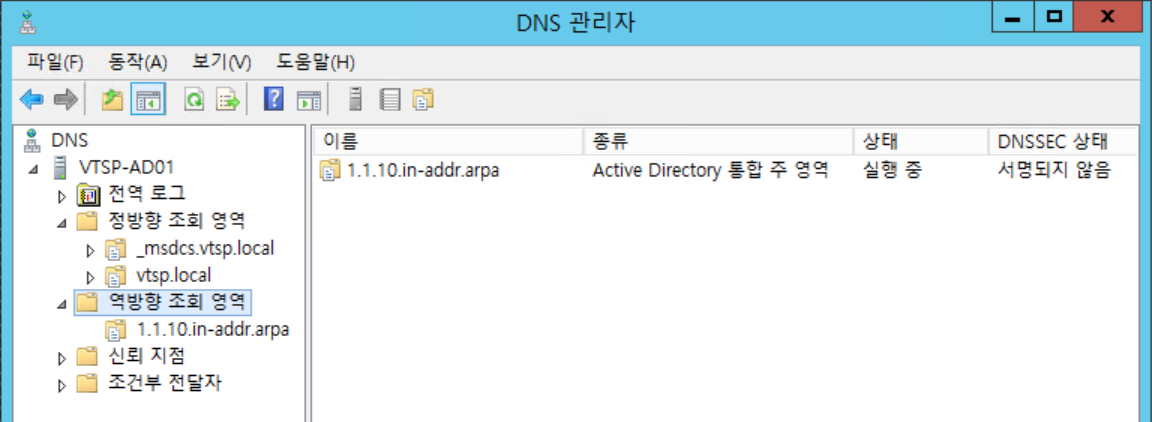
6. Active Directory OU 구성
아래 명령어를 복사해서 실행합니다. (Bold체로 표시된 부분만 원하는 설정으로 수정해서 활용하면 됩니다)
######################################################################################
# 007.Active Directory OU 만들기
######################################################################################
$OU01Path = "DC=$DomainName01,DC=$DomainName02"
$OUName01 = "SystemCenter"
$OU02Path = "OU=$OUName01,$OU01Path"
$OUName02 = "Users"
$OU03Path = "OU=$OUName01,$OU01Path"
$OUName03 = "Computers"
New-ADOrganizationalUnit -Name $OUName01 -Path $OU01Path -ProtectedFromAccidentalDeletion $false
New-ADOrganizationalUnit -Name $OUName02 -Path $OU02Path -ProtectedFromAccidentalDeletion $false
New-ADOrganizationalUnit -Name $OUName03 -Path $OU03Path -ProtectedFromAccidentalDeletion $false
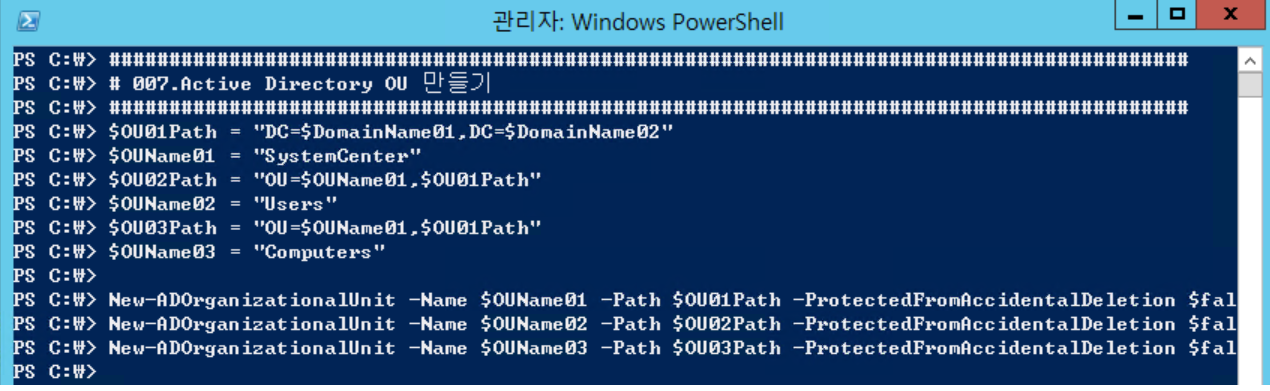
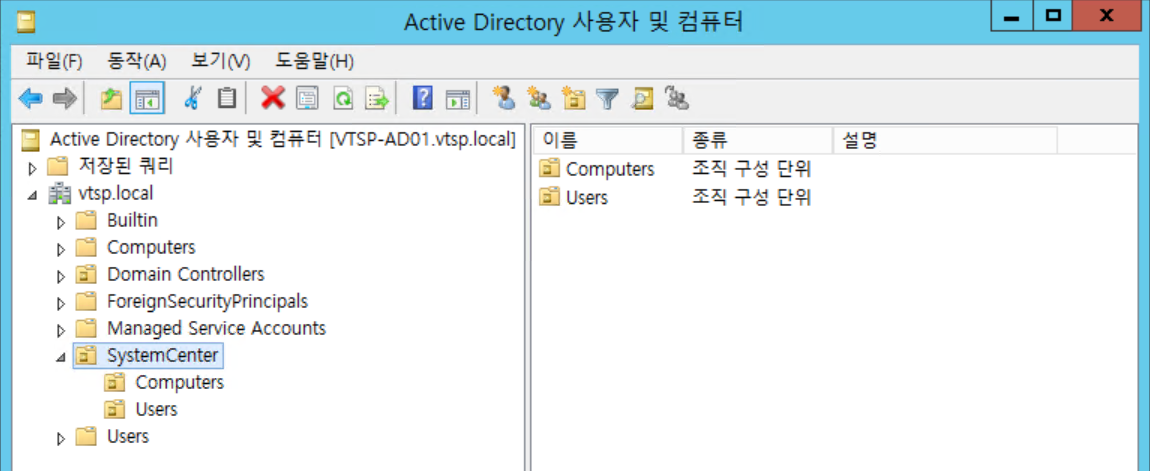
7. Active Directory 사용자 생성
dj : domain join 시에 사용하는 범용 계정
scadmin : System Center 설치 계정
vmmagent : vmm agent 설치 계정
아래 명령어를 복사해서 실행합니다. (Bold체로 표시된 부분만 원하는 설정으로 수정해서 활용하면 됩니다)
#######################################################################
# 008.Active Directory 사용자 만들기
#######################################################################
$OU04Path = "OU=$OUName02,$OU02Path"
$ADUser01 = "dj"
$ADUser02 = "scadmin"
$ADUser03 = "vmmagent"
New-ADUser -AccountPassword (ConvertTo-SecureString “Windows! ” -AsPlainText -Force) -ChangePasswordAtLogon $false -PasswordNeverExpires $true -CannotChangePassword $true -DisplayName $ADUser01 -Enabled $true -Name $ADUser01 -SamAccountName $ADUser01 -Path $OU04Path -givenname $ADUser01 -surname $ADUser01 -userprincipalname ( "$ADUser01" + “@vtsp.local”) -description “Domain Join Account”
New-ADUser -AccountPassword (ConvertTo-SecureString “Windows! ” -AsPlainText -Force) -ChangePasswordAtLogon $false -PasswordNeverExpires $true -CannotChangePassword $true -DisplayName $ADUser02 -Enabled $true -Name $ADUser02 -SamAccountName $ADUser02 -Path $OU04Path -givenname $ADUser02 -surname $ADUser02 -userprincipalname ( "$ADUser02" + “@vtsp.local”) -description “System Center Admin”
New-ADUser -AccountPassword (ConvertTo-SecureString “Windows! ” -AsPlainText -Force) -ChangePasswordAtLogon $false -PasswordNeverExpires $true -CannotChangePassword $true -DisplayName $ADUser03 -Enabled $true -Name $ADUser03 -SamAccountName $ADUser03 -Path $OU04Path -givenname $ADUser03 -surname $ADUser03 -userprincipalname ( "$ADUser03" + “@vtsp.local”) -description “VMM Agent Install”
Add-ADGroupMember "Domain Admins" "$ADUser02";
Add-ADGroupMember "Domain Admins" "$ADUser03";
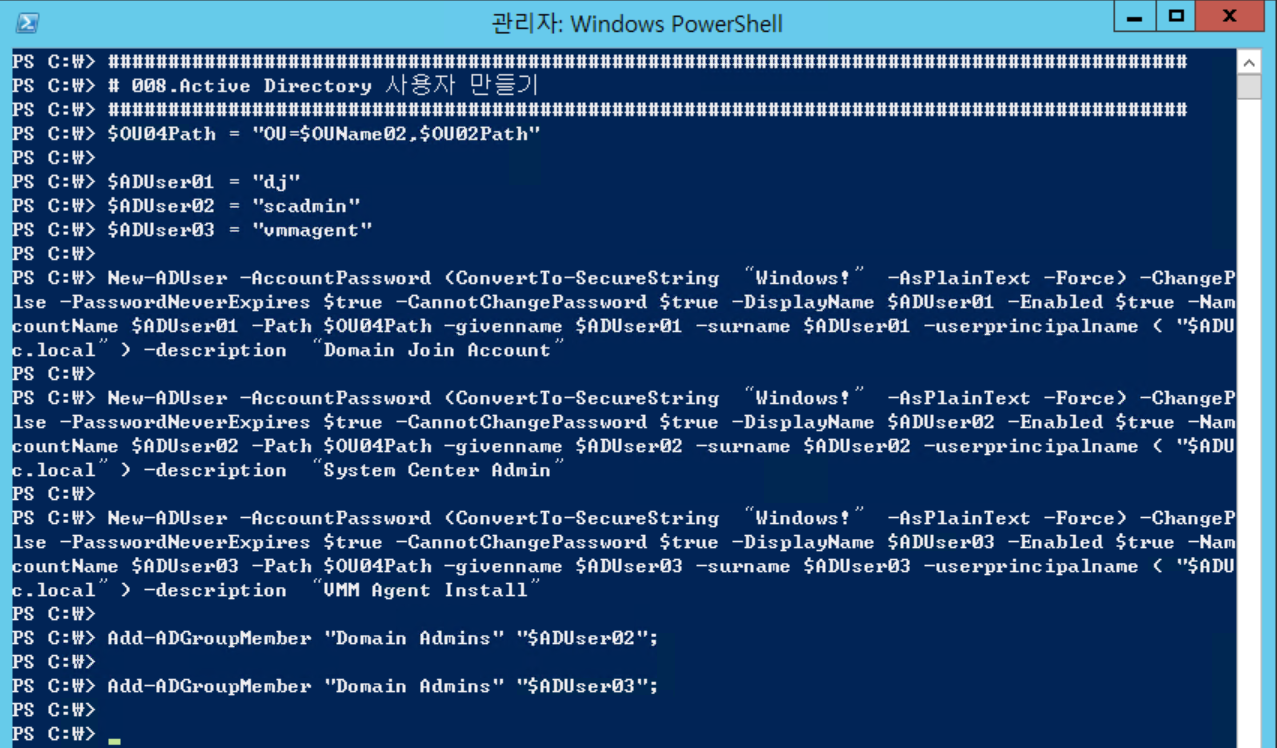
사용자 계정이 생성됨을 확인 합니다.
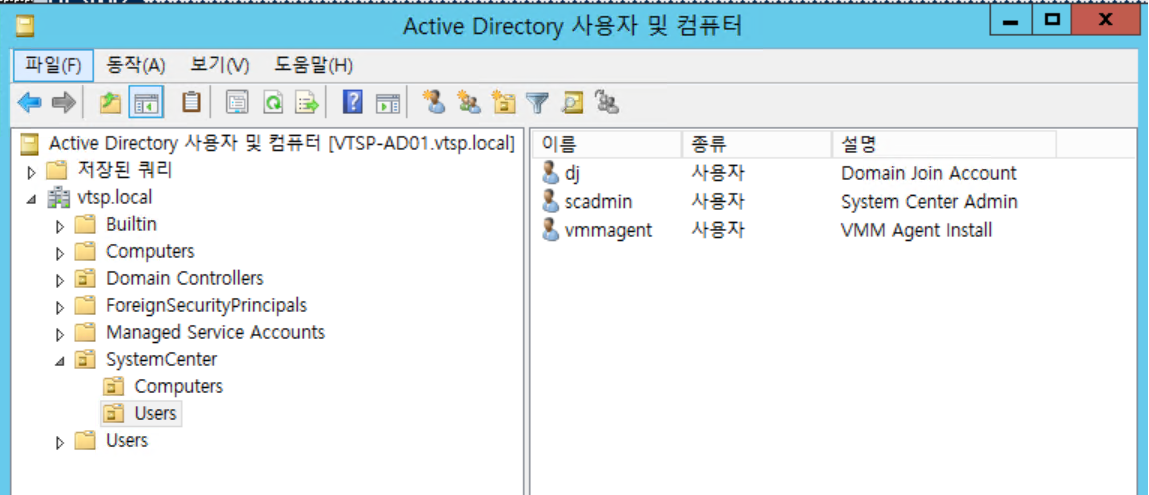
이상으로 PowerShell을 통해 Active Directory 2012R2 구성하는 법을 살펴보았습니다.